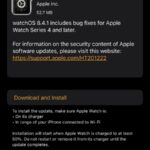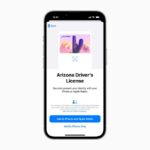Cómo transferir el reloj de Apple del viejo al nuevo iPhone
Con el iOS 11 o posterior, Apple ha demostrado que la empresa sigue escuchando a sus usuarios, añadiendo muchas funciones que los usuarios han estado solicitando durante años. Una de estas características, que seguramente hará la vida de muchos usuarios más fácil es la adición de la función de grabación de pantalla en el iOS 11 y el iOS 13. Mientras que antes los usuarios debían utilizar QuickTime en un Mac para grabar la pantalla de su iPhone o iPad, o tenían que recurrir a otros métodos. Con el iOS 13 el sistema operativo ofrece una capacidad de grabación de pantalla incorporada que permite a los usuarios grabar la pantalla con o sin el audio del micrófono.
Cómo grabar la pantalla del iPhone o iPad con el iOS 12 o iOS 13
En este artículo compartiremos contigo cómo puedes usar la función de grabación de pantalla incorporada para grabar la pantalla de tu iPhone, iPad o iPod touch.
1. Primero asegúrate de que tienes el botón de grabación de pantalla en el Centro de Control yendo a Configuración> Centro de Control.
2. Tire hacia arriba del Centro de Control y presione a la fuerza el botón de grabación de pantalla. (También puedes pulsar el botón para empezar a grabar)
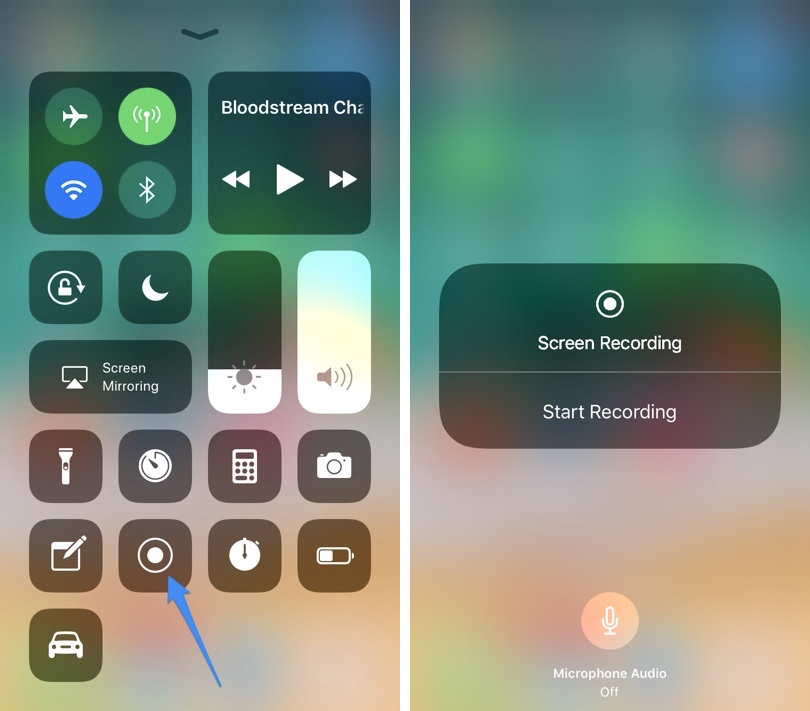
Una vez que un video ha sido grabado, será guardado en la aplicación de fotos de tu iPhone o iPad. Desde allí puedes editar, compartir o borrar la grabación.
Ahí tienen amigos, así es como se graba la pantalla de un iPhone, iPad e iPod touch con iOS 13. ¿Vas a usar esta función? Háganoslo saber en la sección de comentarios a continuación.
Tags: guía Cómo grabar una pantalla en el iOS 11 Grabación de pantalla en el iPad Grabación de pantalla en el iPhone tutorial de consejos

Francisco Merchán es el fundado del blog tecnológico Tecnoteka Magacine, respaldado y publicado por la Biblioteca de la Escuela de Ingenieros de Albacete (España), una de las mayores bases de datos de dispositivos electrónicos de código abierto y libres de patentes.